Windows10系统之家 - 安全纯净无插件系统之家win10专业版下载安装
时间:2016-09-27 09:34:57 来源:Windows10之家 作者:hua2015
Win10系统中有多个显示器的电脑,一些用户想给每个显示器设置不同的壁纸,能否设置不同的壁纸呢?其实是可以的,下面笔者介绍Win10多显示器设置多个壁纸的技巧。
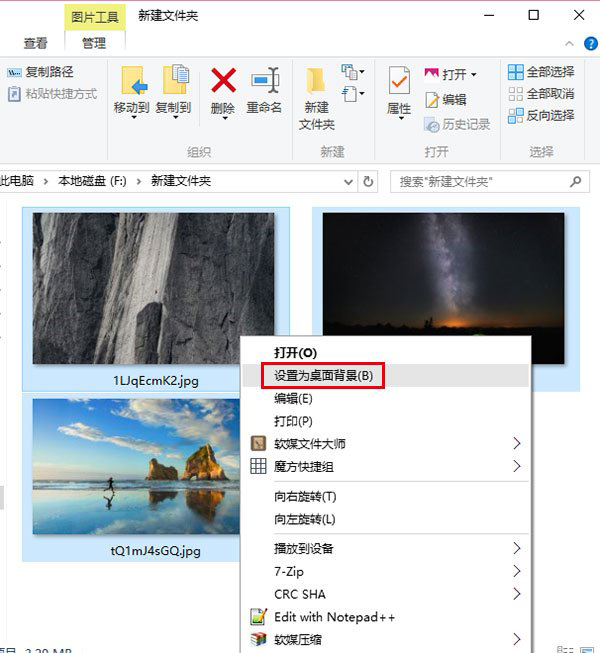
Win10多显示器设置多个壁纸的技巧如下:
1、首先将壁纸图片统一放到一个文件夹中。
2、按Ctrl+A选中所有壁纸
3、任意一张壁纸上点击右键,选择“设置为桌面背景”
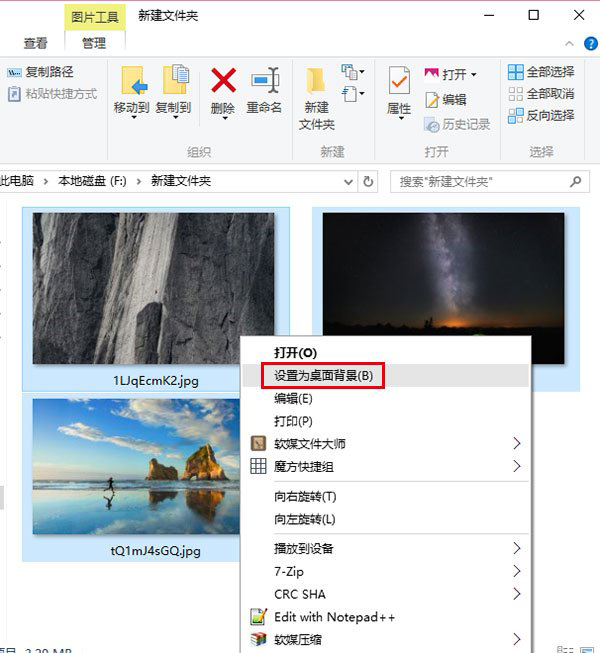
以上就是Win10多显示器设置多个壁纸的技巧介绍了,通过以上设置后就可看到系统为每台显示器分配壁纸的情况了。假如你持Win10电脑有三台或更多的显示器,可尝试采用不同的壁纸数目进行试验,看看在壁纸数目少于或大于显示器数目的情况下,系统如何分配壁纸。
相关文章
热门教程
热门系统下载
热门资讯





























